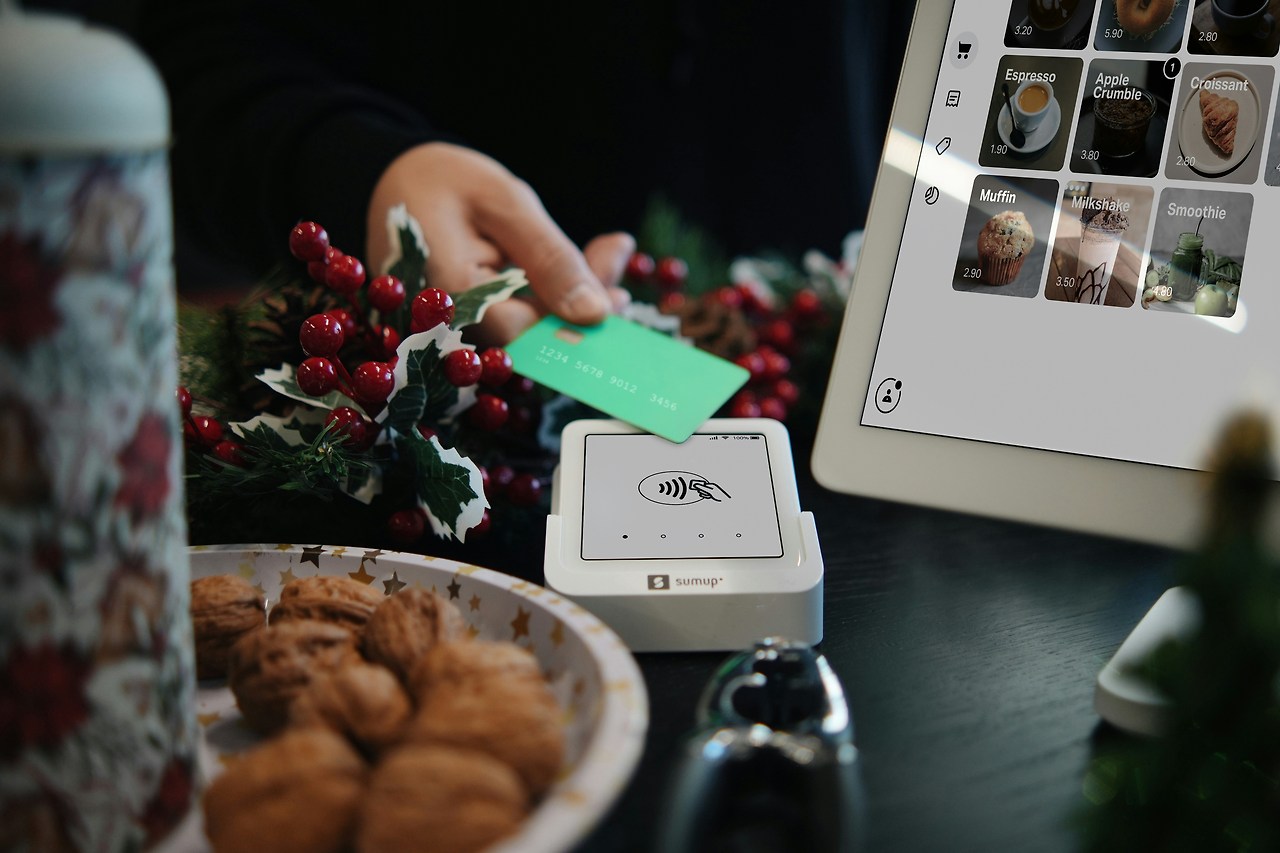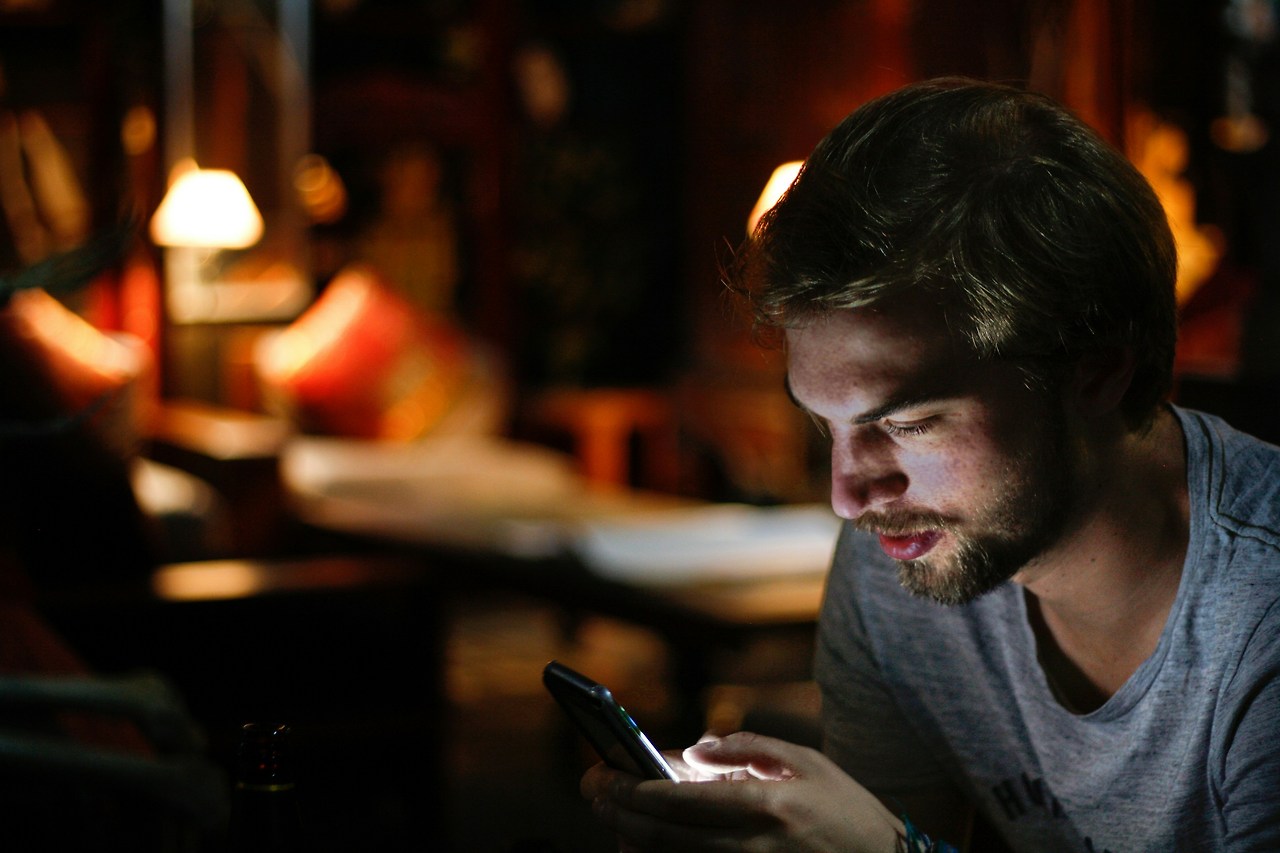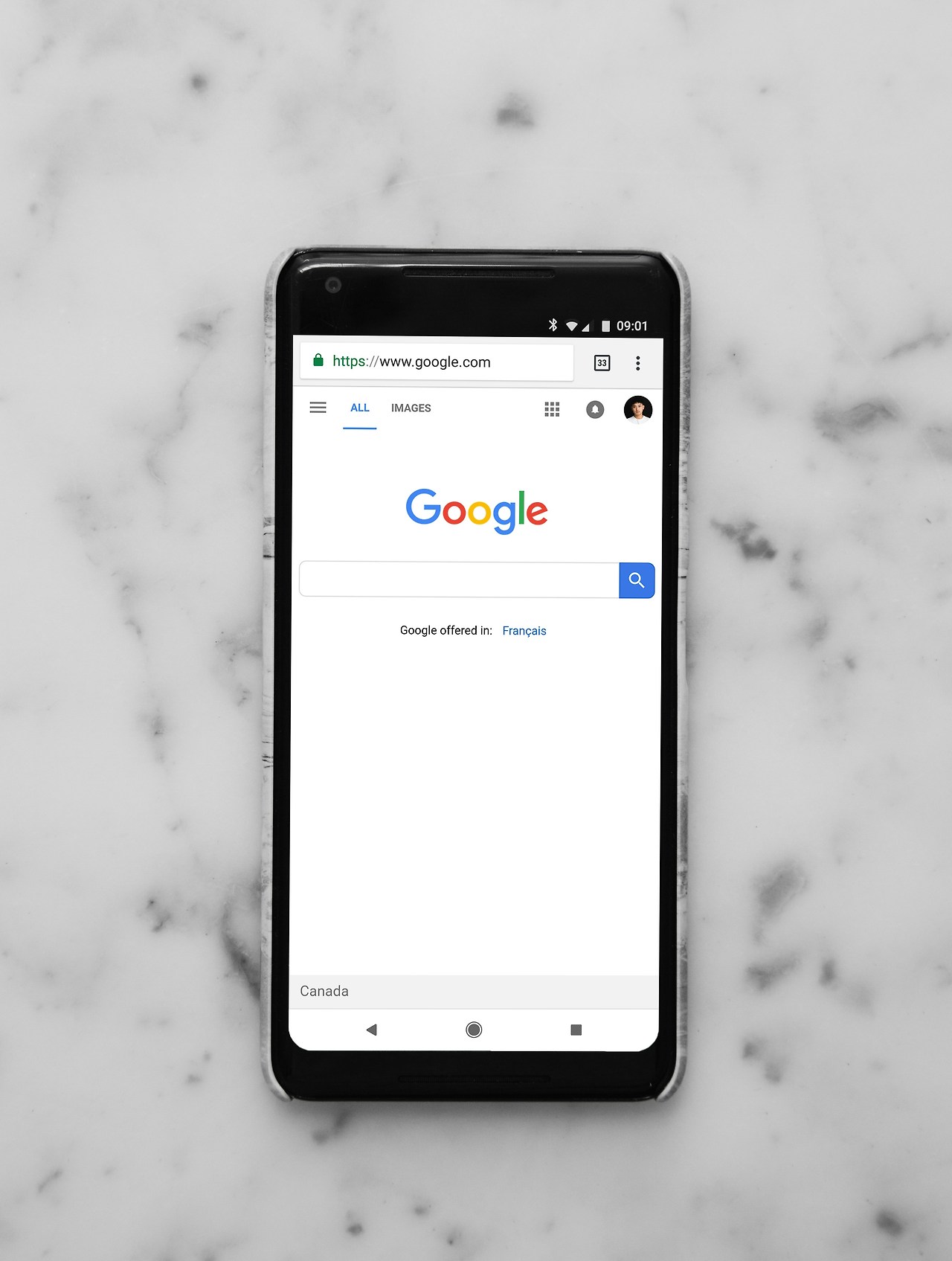안녕하세요. 이번에 알아볼 것은 갤럭시 스마트폰을 컴퓨터와 연결하는 방법입니다. 스마트폰의 사진, 문자, 알림 등을 PC에서 편리하게 관리할 수 있어 매우 유용한 기능이랍니다.


 갤럭시 스마트폰을 컴퓨터와 연결하면 다음과 같은 장점이 있습니다.
갤럭시 스마트폰을 컴퓨터와 연결하면 다음과 같은 장점이 있습니다.





 Q. 모든 안드로이드 스마트폰에서 사용 가능한가요?
Q. 모든 안드로이드 스마트폰에서 사용 가능한가요?
A. 안드로이드 스마트폰에서 사용 가능하지만, 일부 제조사 및 Android 버전에 따라 연결이 제한될 수 있습니다.
Q. 아이폰도 이 방법으로 연결할 수 있나요?
A. 아니요, iOS를 사용하는 아이폰은 환경이 달라 이 방법으로는 연결이 불가능합니다.
Q. 빠른 설정에서 Windows와 연결 아이콘이 보이지 않으면 어떻게 해야 하나요?
A. 빠른 설정 화면 우측 상단의 점(···)을 터치하면 더 많은 아이콘을 확인할 수 있습니다.
Q. 연결 후에 어떤 기능들을 사용할 수 있나요?
A. 사진 보기, 문자 확인 및 전송, 알림 확인, 통화 기능, 연락처 접근 등이 가능합니다.
Q. 연결이 자주 끊어지면 어떻게 해야 하나요?
A. 두 기기가 같은 Wi-Fi 네트워크에 연결되어 있는지 확인하고, 블루투스 연결 상태도 점검해보세요.
Q. 데이터 전송 속도는 어떤가요?
A. Wi-Fi 환경에 따라 다르지만, 일반적인 사용에는 충분한 속도를 제공합니다.
Q. 윈도우 10에서도 사용 가능한가요?
A. 네, 윈도우 10에서도 사용 가능하지만 연결 방법이 약간 다를 수 있습니다. 윈도우 10에서는 QR 코드나 Play 스토어에서 Windows와 연결 앱을 설치하여 연결할 수 있습니다.
Q. 연결 후 PC에서 스마트폰 앱을 실행할 수 있나요?
A. 네, 미러링 기능을 통해 PC에서 스마트폰 앱을 제어할 수 있습니다.
Q. 보안상 안전한가요?
A. 네, Microsoft와 삼성의 공식 연동 기능으로 안전합니다. PIN 코드 인증을 통해 보안을 유지합니다.
Q. 연결 해제는 어떻게 하나요?
A. PC의 휴대폰 연결 앱에서 연결 해제를 선택하거나, 스마트폰의 Windows와 연결 앱에서 연결을 해제할 수 있습니다.
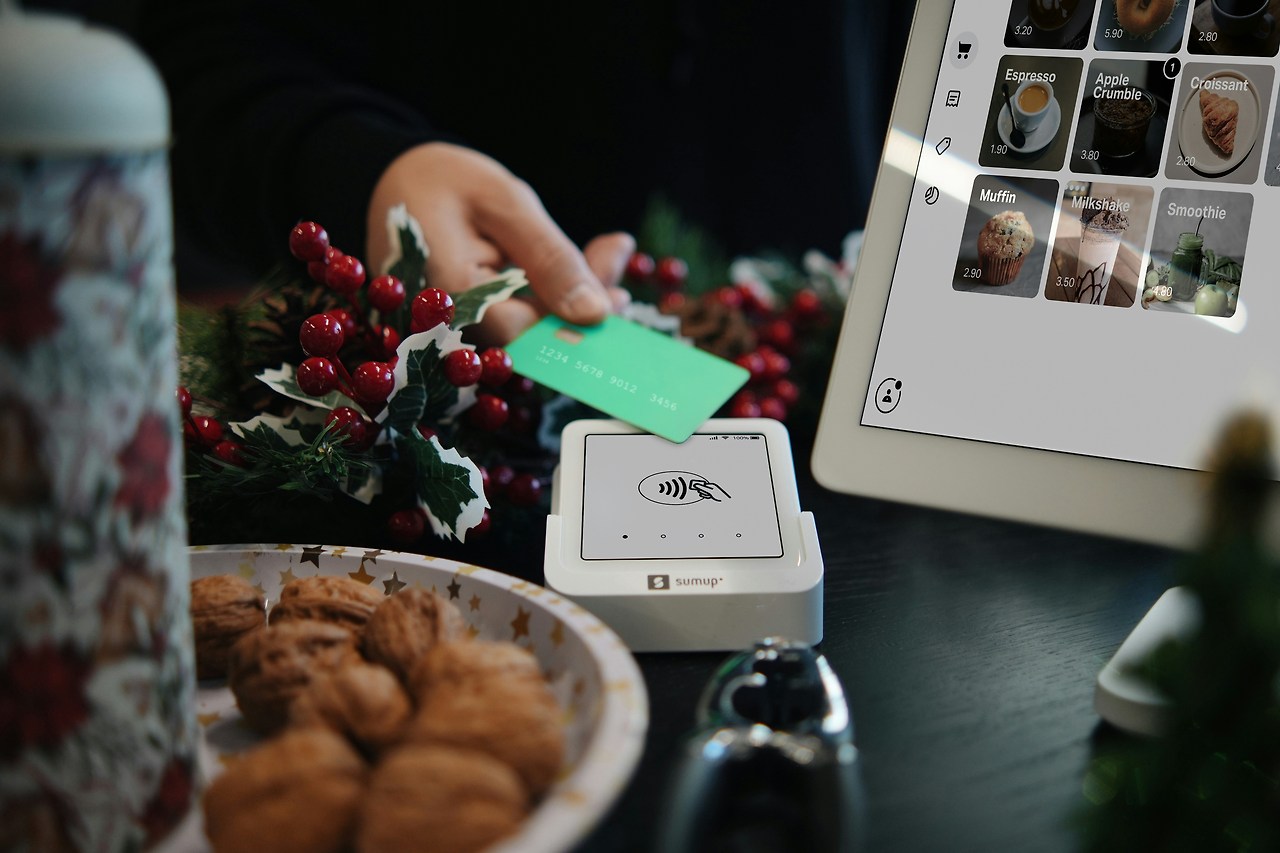
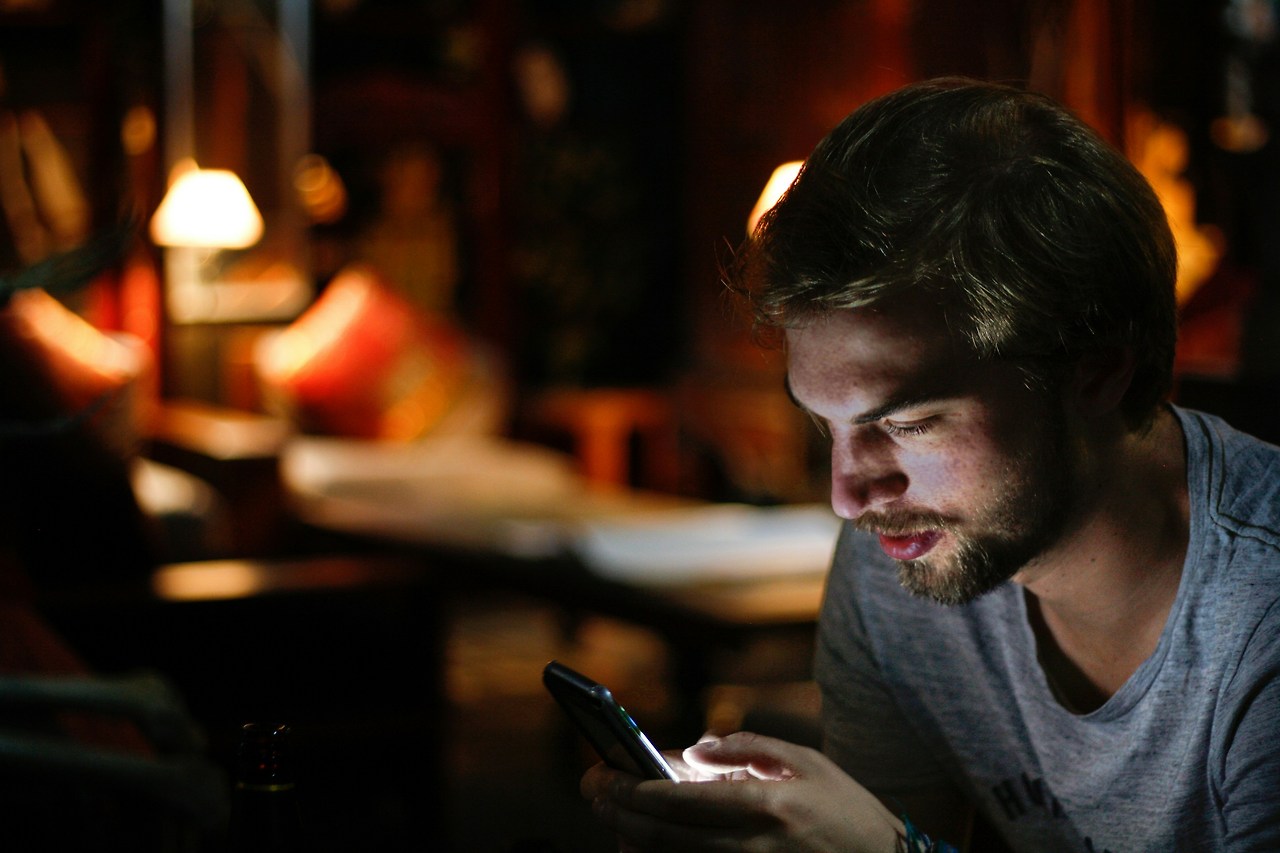
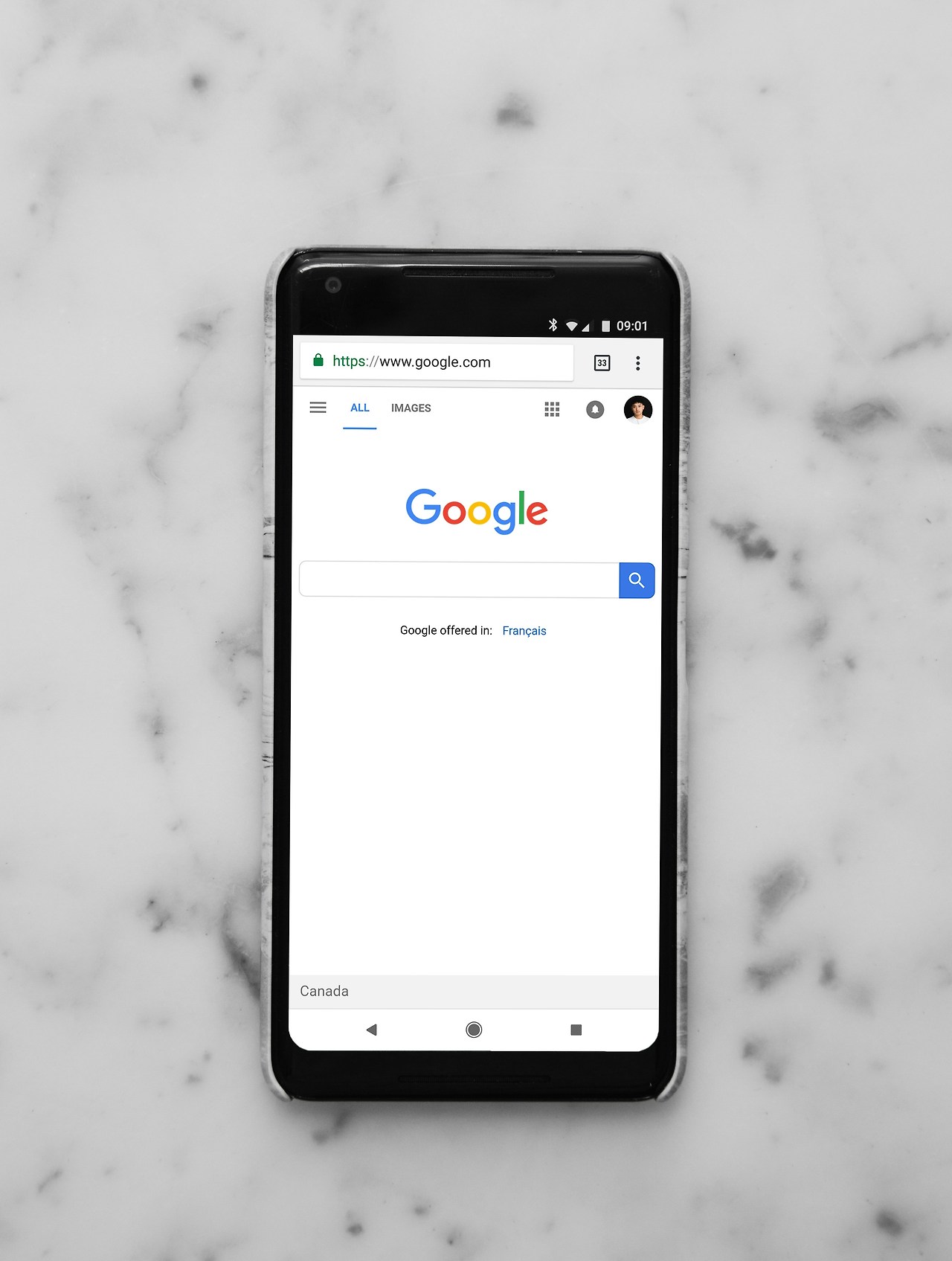 여기까지 갤럭시 스마트폰을 컴퓨터와 연결하는 방법을 알아봤습니다. 이 기능을 활용하면 스마트폰과 PC 사이의 경계가 허물어져 더욱 효율적인 작업이 가능해집니다. 특히 문자나 알림을 PC에서 바로 확인할 수 있어 업무 효율성이 크게 향상됩니다. 여러분도 지금 바로 시도해보세요!
여기까지 갤럭시 스마트폰을 컴퓨터와 연결하는 방법을 알아봤습니다. 이 기능을 활용하면 스마트폰과 PC 사이의 경계가 허물어져 더욱 효율적인 작업이 가능해집니다. 특히 문자나 알림을 PC에서 바로 확인할 수 있어 업무 효율성이 크게 향상됩니다. 여러분도 지금 바로 시도해보세요!
갤럭시 컴퓨터 연결의 장점



- 스마트폰 화면을 PC에서 미러링하여 볼 수 있습니다
- 스마트폰의 사진, 문자, 알림을 PC에서 확인할 수 있습니다
- PC에서 직접 문자 전송이 가능합니다
- 스마트폰의 연락처에 PC에서 접근할 수 있습니다
- 통화 기능도 PC에서 사용 가능합니다
갤럭시 컴퓨터 연결 방법 (윈도우 11 기준)



1. PC 설정 열기
먼저 PC에서 설정 화면을 열어야 합니다.- 윈도우 검색창에 설정을 입력하고 엔터를 누릅니다
- 또는 윈도우키 + I 단축키를 사용합니다
- 윈도우 아이콘에 마우스 우클릭 후 설정을 선택해도 됩니다
2. Bluetooth 및 장치 설정으로 이동
설정 화면에서 Bluetooth 및 장치를 선택한 다음, 휴대폰과 연결 열기 아이콘을 클릭합니다.3. 스마트폰에서 연결 설정
갤럭시 스마트폰에서 다음 단계를 따라주세요.- 휴대폰의 빠른 설정 화면을 엽니다
- Windows와 연결 아이콘을 터치합니다
- 앱을 활성화한 후 컴퓨터 추가 아이콘을 터치합니다
- 계속 버튼을 선택합니다
4. PIN 코드로 연결하기
- QR 코드 스캔 화면이 나타나면 다른 방법 시도를 터치합니다
- PIN 코드가 표시됨 버튼을 선택합니다
- PC에 표시된 9자리 코드를 스마트폰에 입력합니다
- 계속 버튼을 터치한 후 완료 버튼을 누릅니다
5. 연결 완료
PC 화면에 모든 준비가 완료되었습니다라는 메시지가 나타나면 계속 버튼을 클릭합니다. 이후 Windows와 연결 앱이 자동으로 실행됩니다.자주 묻는 질문 (Q&A)



A. 안드로이드 스마트폰에서 사용 가능하지만, 일부 제조사 및 Android 버전에 따라 연결이 제한될 수 있습니다.
Q. 아이폰도 이 방법으로 연결할 수 있나요?
A. 아니요, iOS를 사용하는 아이폰은 환경이 달라 이 방법으로는 연결이 불가능합니다.
Q. 빠른 설정에서 Windows와 연결 아이콘이 보이지 않으면 어떻게 해야 하나요?
A. 빠른 설정 화면 우측 상단의 점(···)을 터치하면 더 많은 아이콘을 확인할 수 있습니다.
Q. 연결 후에 어떤 기능들을 사용할 수 있나요?
A. 사진 보기, 문자 확인 및 전송, 알림 확인, 통화 기능, 연락처 접근 등이 가능합니다.
Q. 연결이 자주 끊어지면 어떻게 해야 하나요?
A. 두 기기가 같은 Wi-Fi 네트워크에 연결되어 있는지 확인하고, 블루투스 연결 상태도 점검해보세요.
Q. 데이터 전송 속도는 어떤가요?
A. Wi-Fi 환경에 따라 다르지만, 일반적인 사용에는 충분한 속도를 제공합니다.
Q. 윈도우 10에서도 사용 가능한가요?
A. 네, 윈도우 10에서도 사용 가능하지만 연결 방법이 약간 다를 수 있습니다. 윈도우 10에서는 QR 코드나 Play 스토어에서 Windows와 연결 앱을 설치하여 연결할 수 있습니다.
Q. 연결 후 PC에서 스마트폰 앱을 실행할 수 있나요?
A. 네, 미러링 기능을 통해 PC에서 스마트폰 앱을 제어할 수 있습니다.
Q. 보안상 안전한가요?
A. 네, Microsoft와 삼성의 공식 연동 기능으로 안전합니다. PIN 코드 인증을 통해 보안을 유지합니다.
Q. 연결 해제는 어떻게 하나요?
A. PC의 휴대폰 연결 앱에서 연결 해제를 선택하거나, 스마트폰의 Windows와 연결 앱에서 연결을 해제할 수 있습니다.
결론